
Live achtergronden instellen op de vergrendel- en startschermen van Samsung
Wist u dat uw Samsung Galaxy-telefoon live wallpaper kan instellen op het slot- en startscherm? Wist je dat je hiermee ook verschillende achtergronden kunt kiezen uit de TikTok-app? Lees verder om erachter te komen hoe.
Methoden om live achtergronden in te stellen op de vergrendel- en startschermen
Of het nu voor privacy of plezier is, het instellen van live wallpaper op het slot of het startscherm is niet iets dat iedereen doet. Als u echter een van degenen bent die het leuk vindt om hun telefoons aan te passen, lees dan verder. In dit artikel zullen we het hebben over het instellen van live achtergronden op de vergrendel- en startschermen van je Samsung Galaxy-apparaat.
Standaard verschijnt het vergrendelingsscherm van de telefoon wanneer iemand op de 'home'- of 'power'-knop drukt om de telefoon te activeren. Op het vergrendelscherm zie je de tijd, datum en misschien enkele meldingen van sommige apps. Je kunt ook een sneltoets zien om deze te ontgrendelen.
Het is echter een beetje anders als je een live wallpaper instelt als vergrendelscherm. In plaats van de tijd en datum te hebben, krijgt u een diavoorstelling met afbeeldingen op uw slot of startscherm. Zo stelt u uw live wallpaper in :
- Open het menu Instellingen op uw Samsung Galaxy-apparaat
- Tik vervolgens op Achtergrond en thema's
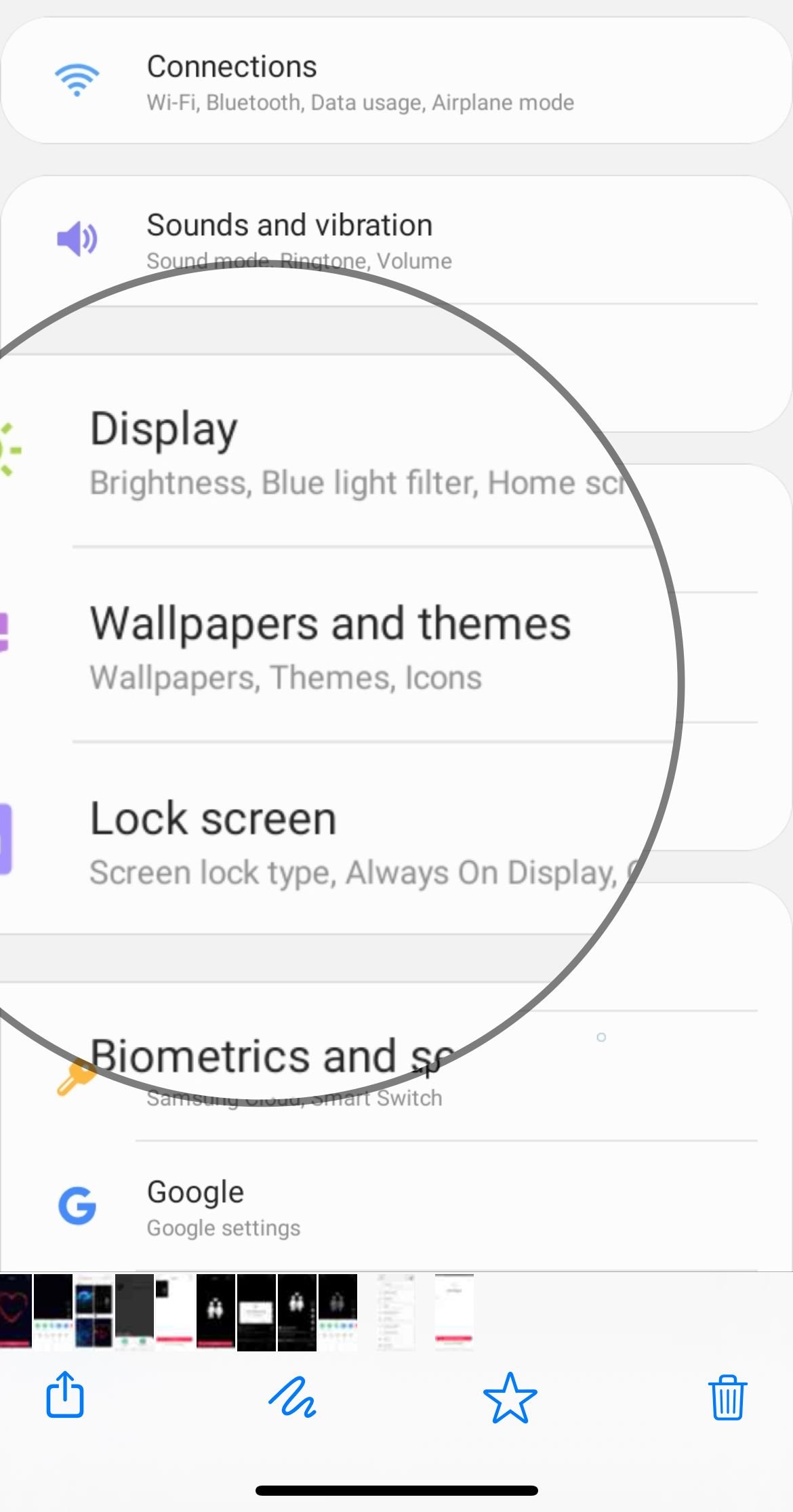
- Tik op 'Mijn spullen'
- Tik op "Meer" (3 stippen) in de rechterbovenhoek van het scherm.
- Tik op 'Live achtergronden'
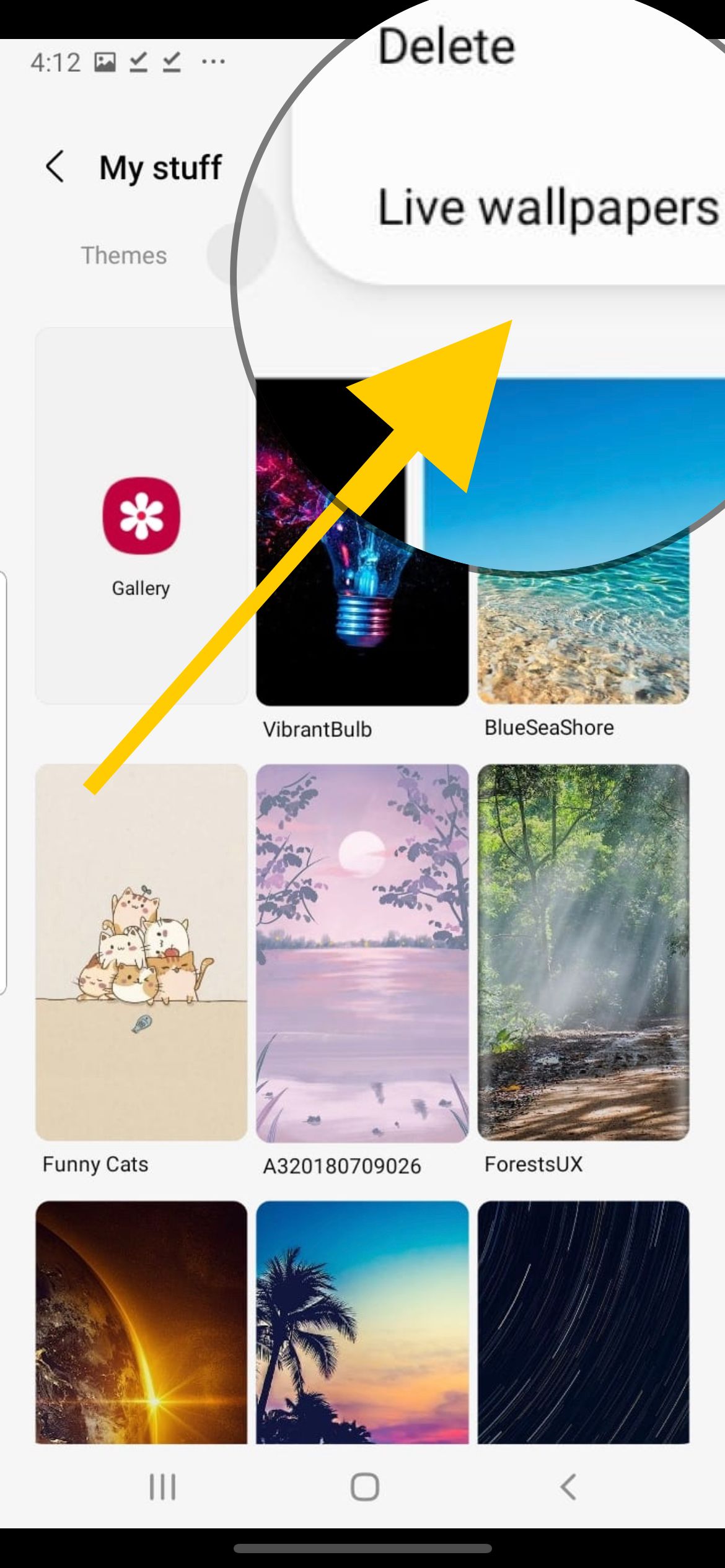
- Tik op 'TikTok'
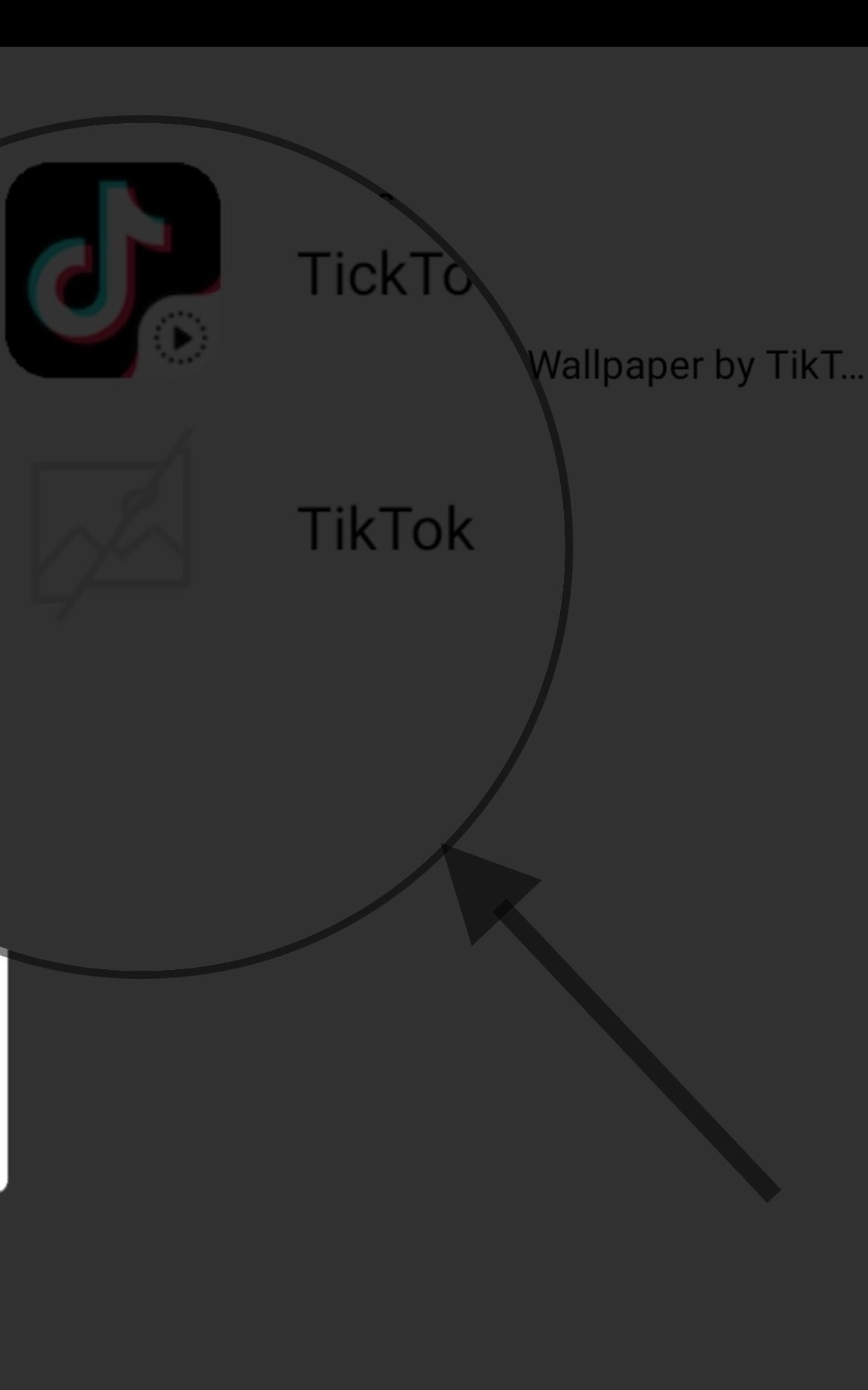
- Tik op 'Installeer Wallpaper-plug-in'.
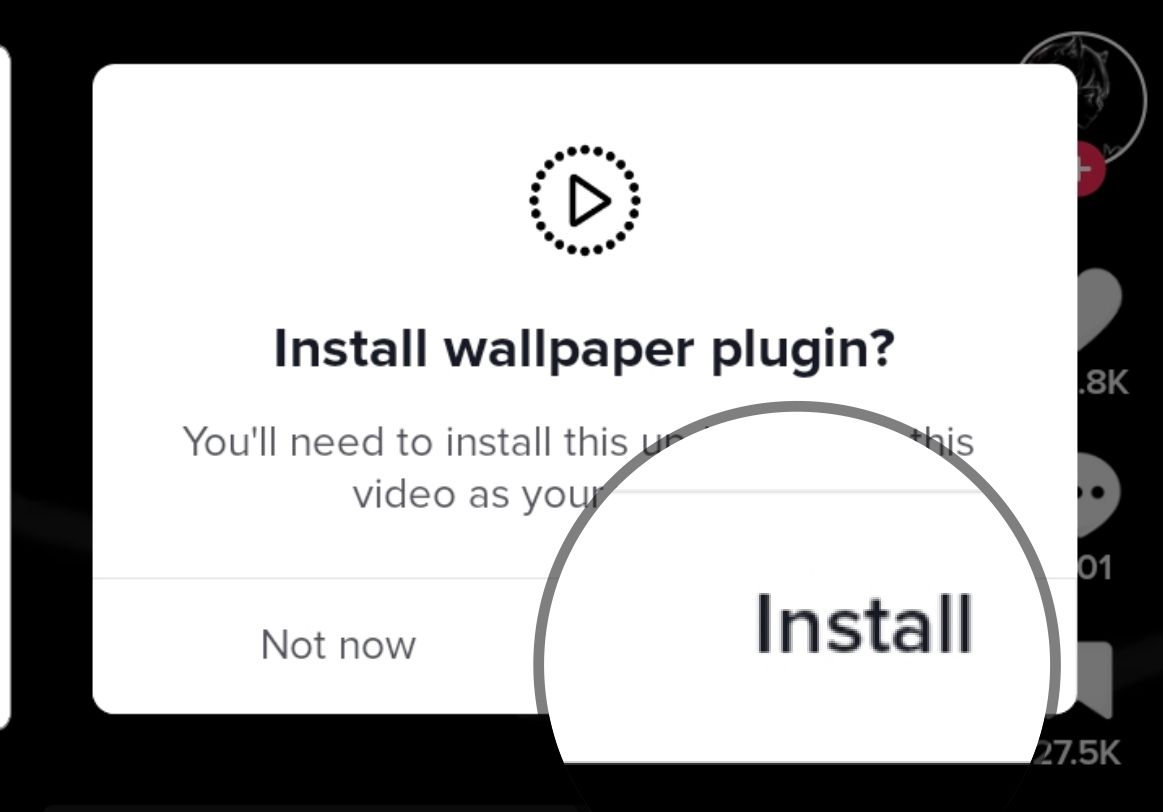
- Tik op 'Startscherm of Start- en vergrendelschermen'.
- Tik op 'Open TikTok om achtergrond in te stellen'.
- Tik op 'Achtergronden zoeken'
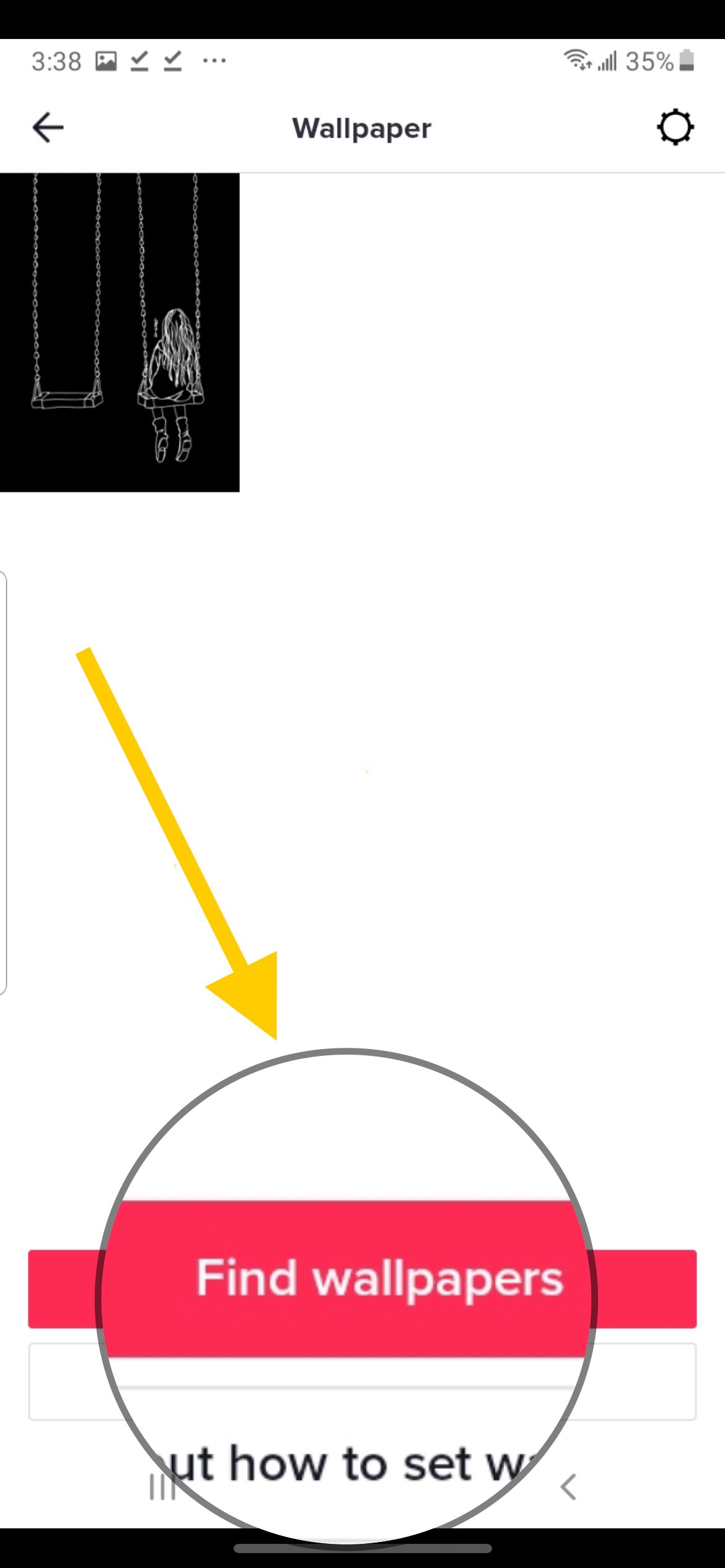
- Zoek naar live wallpaper op TikTok
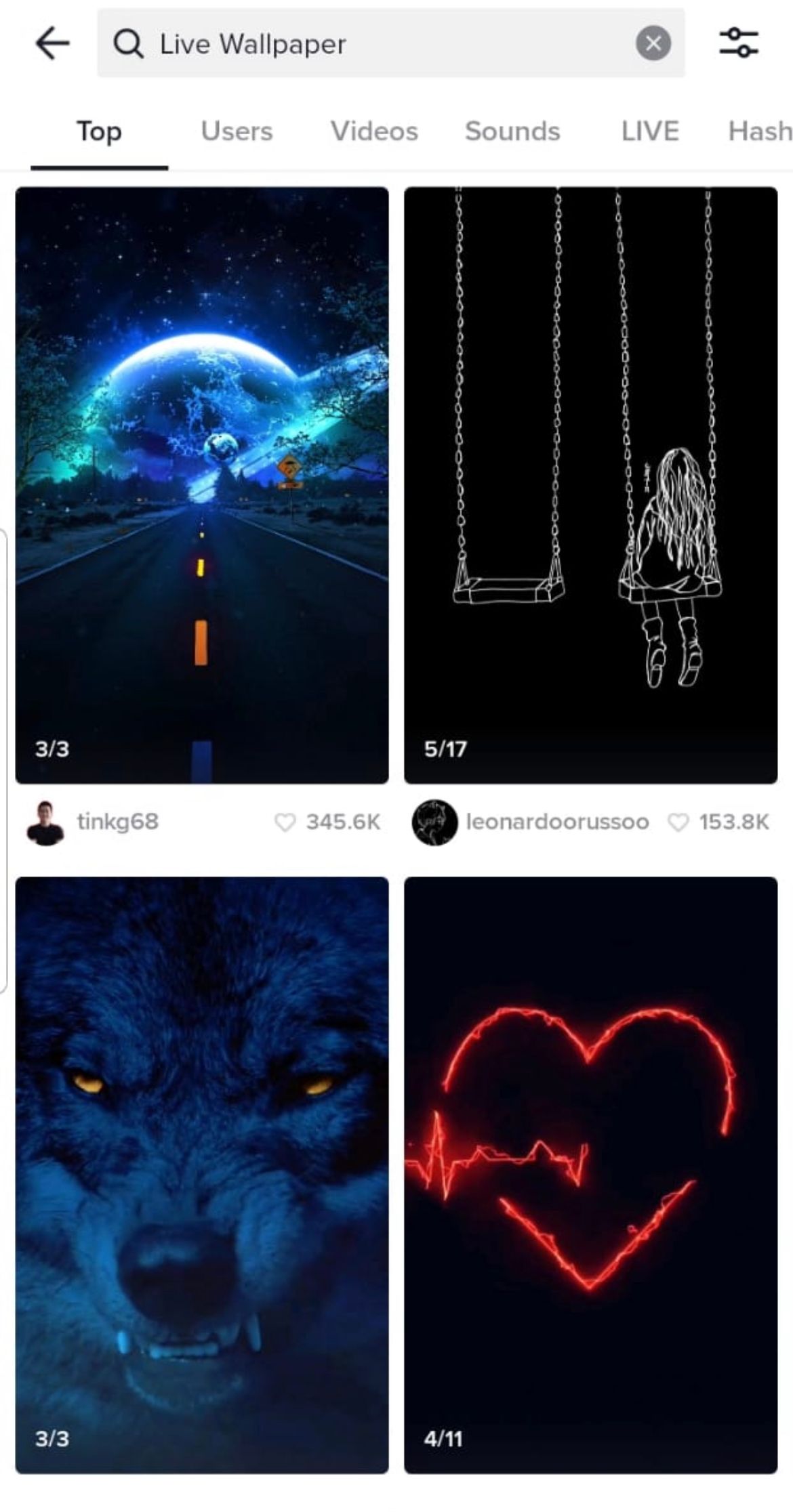
- Tik op 'Delen' in de video
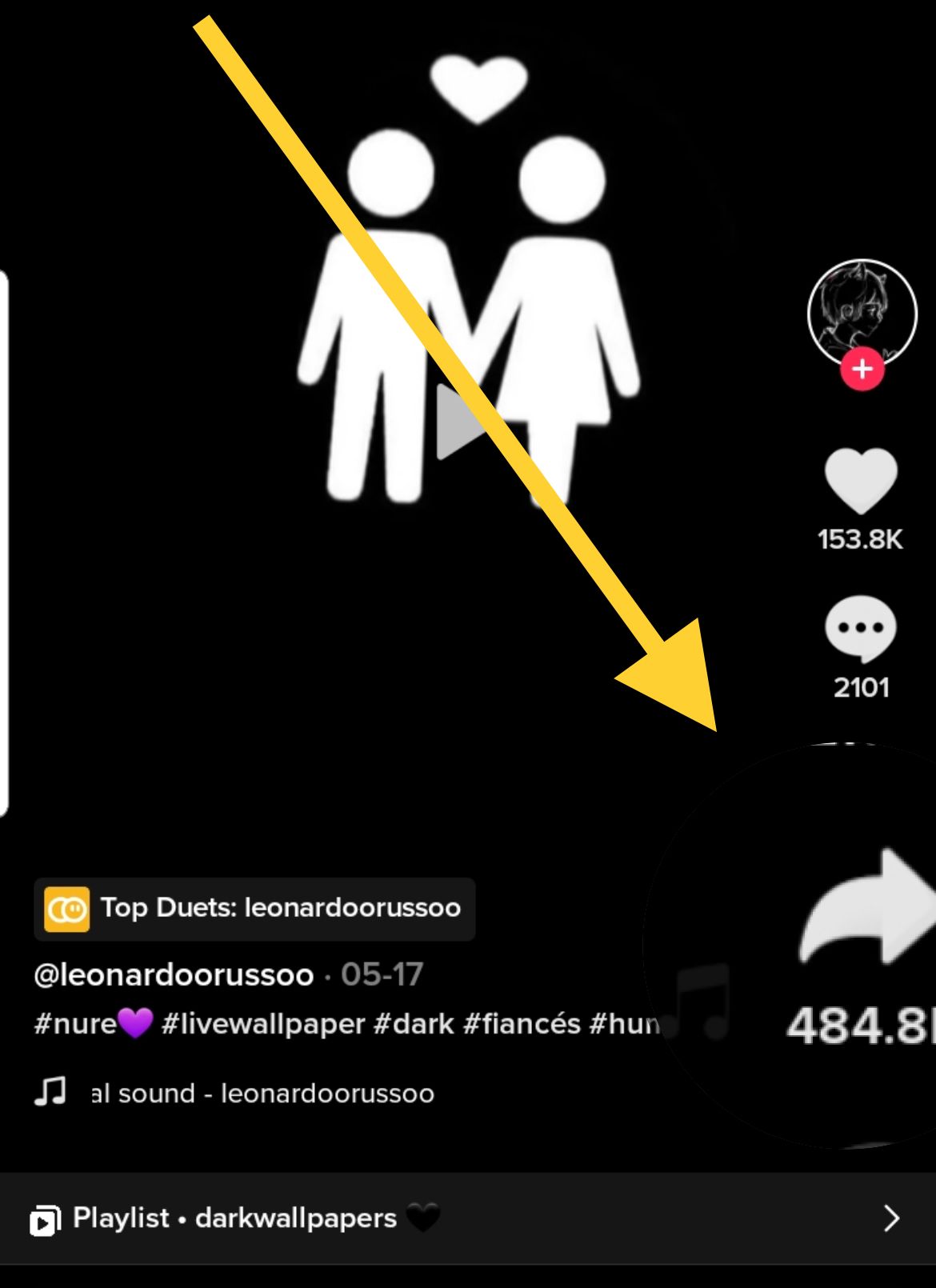
- Tik op 'Instellen als achtergrond'
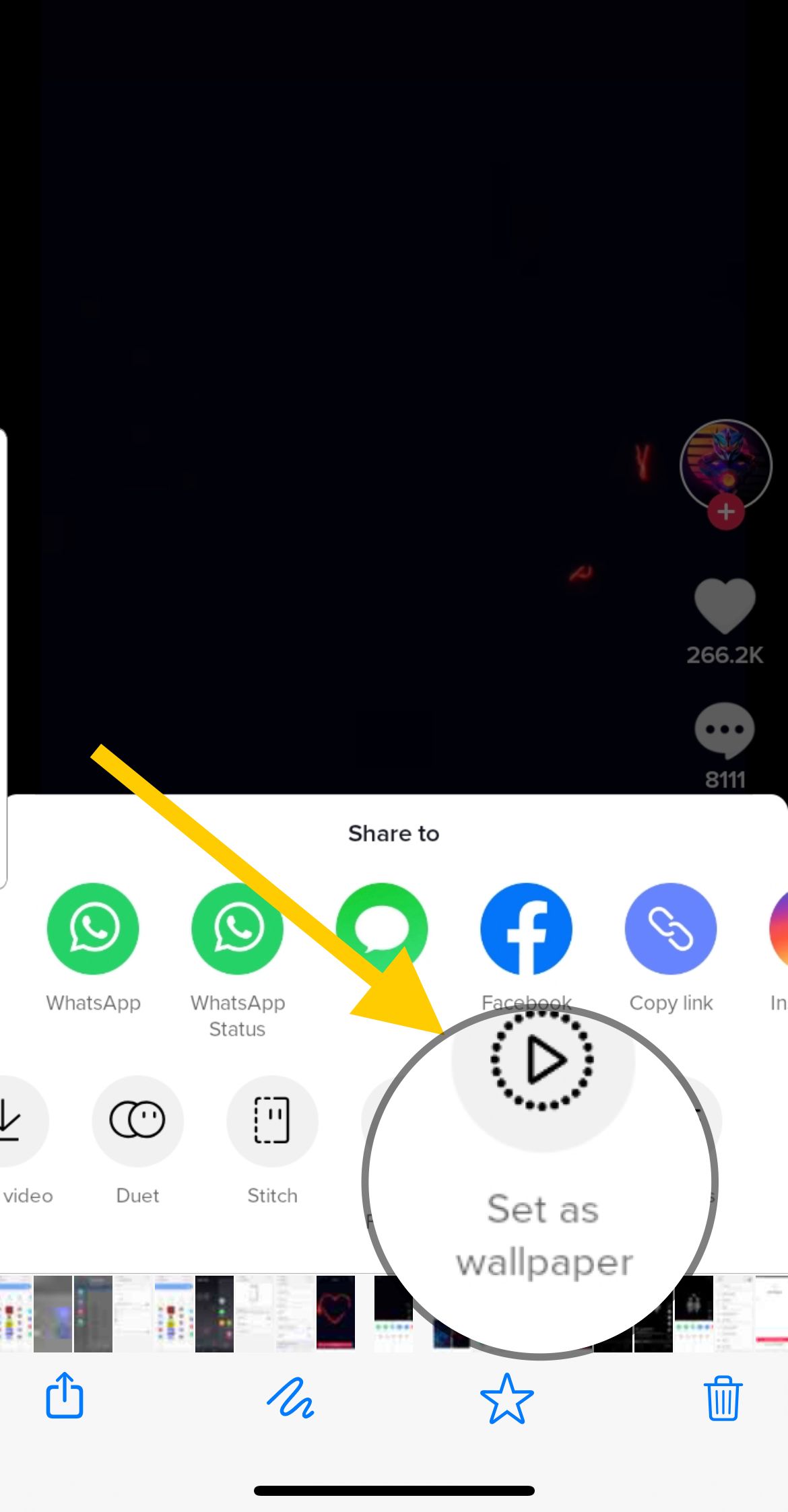
- Bevestig het vervolgens opnieuw op het volgende scherm.
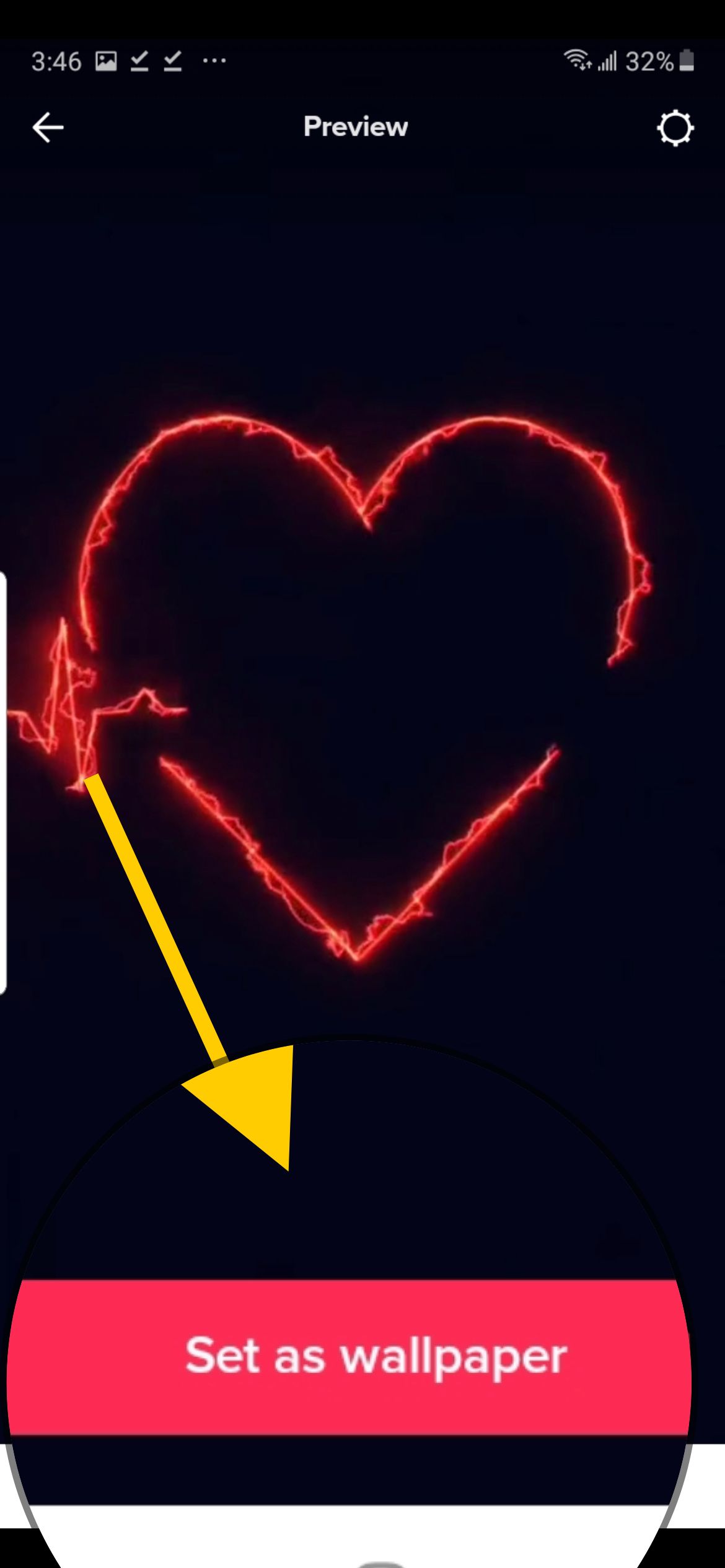
Zoals u kunt zien, is het proces meer dan eenvoudig. Als je het gevoel hebt dat het tijd is voor verandering, volg dan dezelfde stappen en selecteer een nieuwe foto die op je vergrendelingsscherm moet worden weergegeven.
